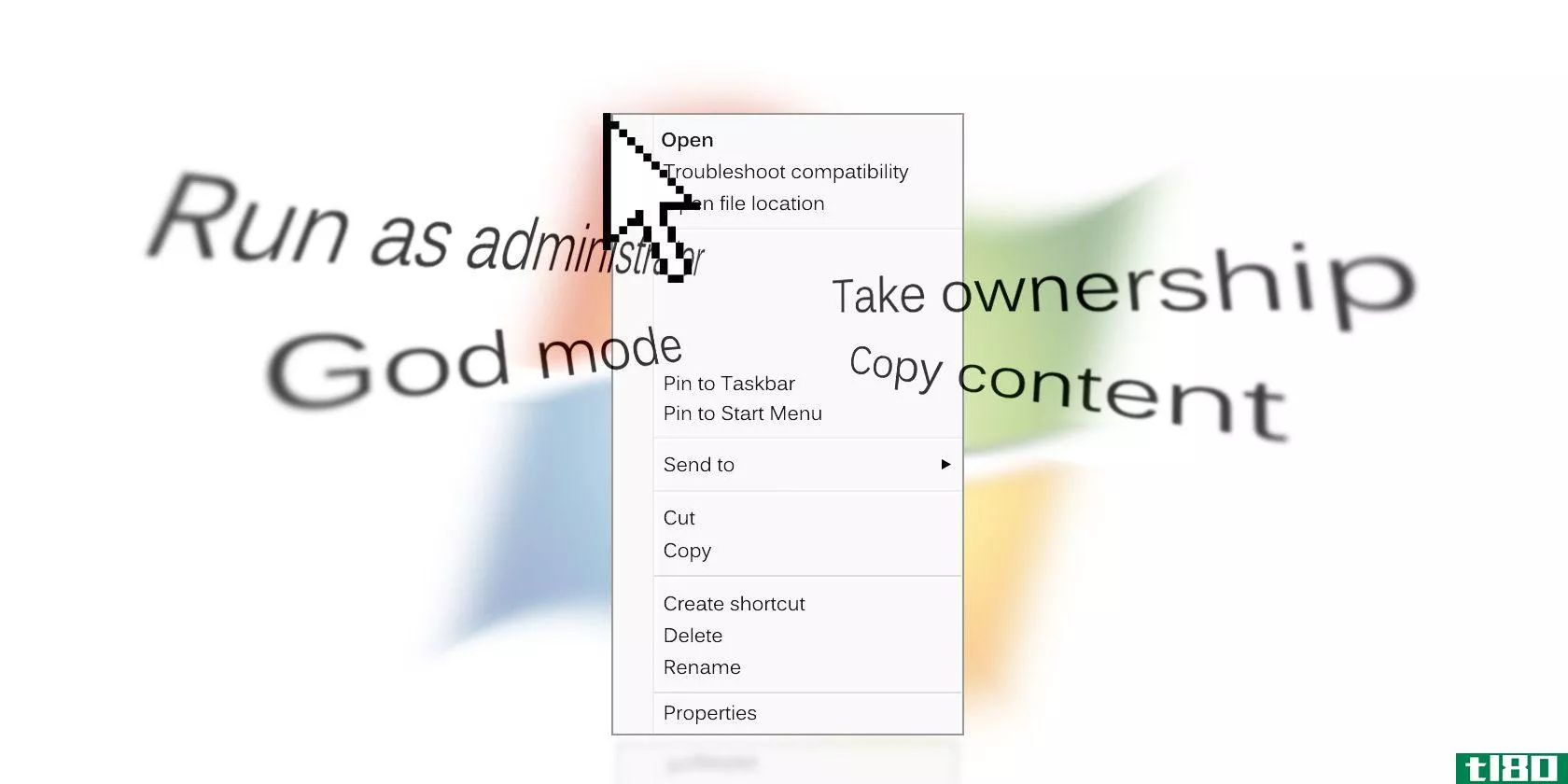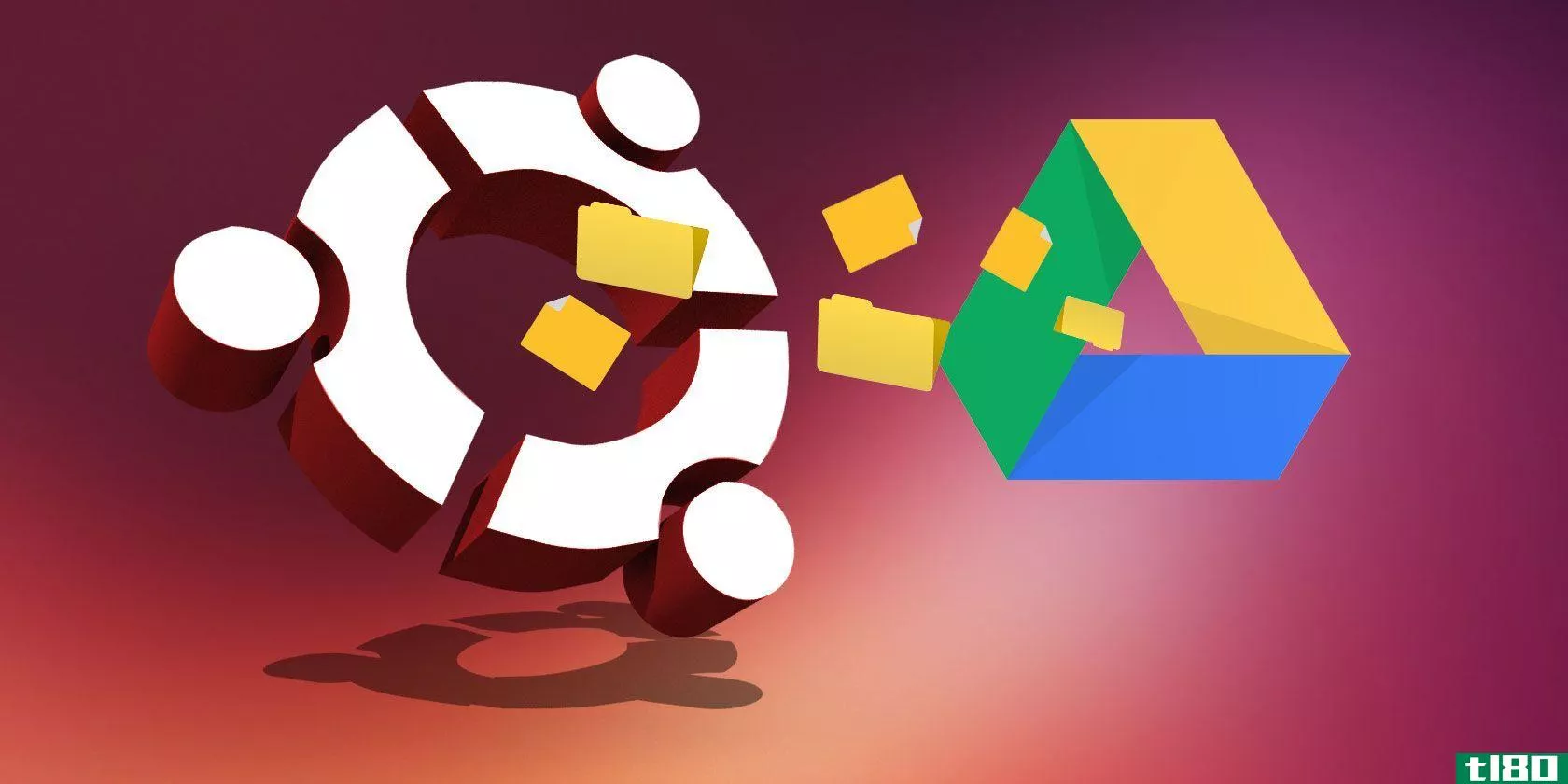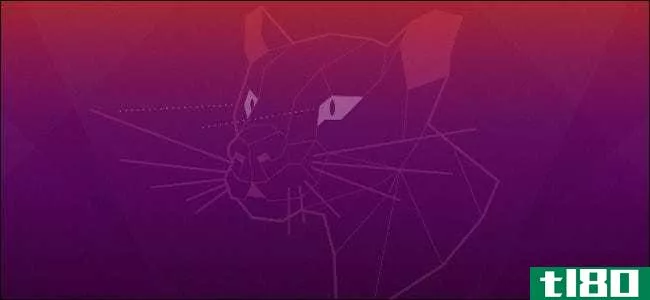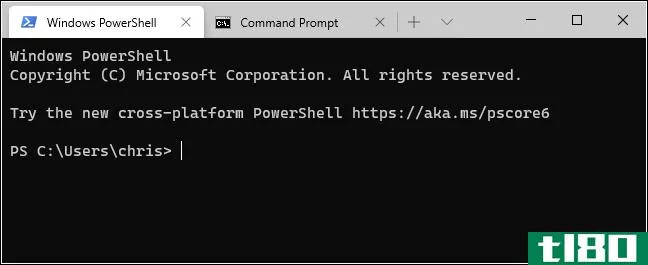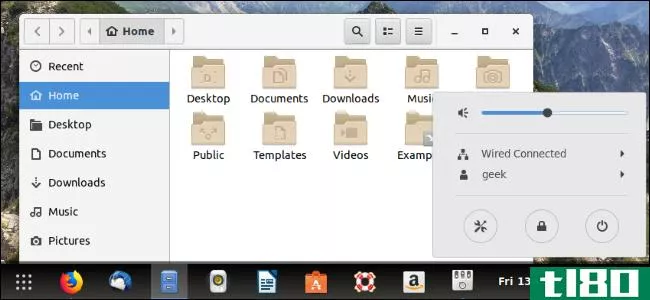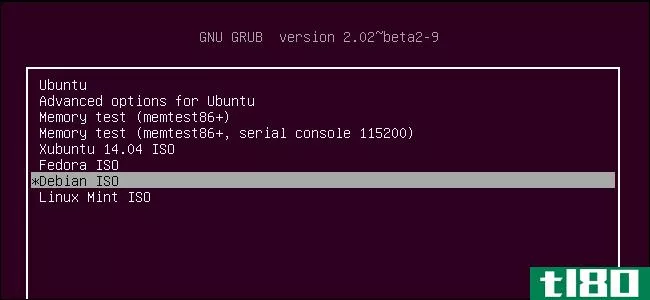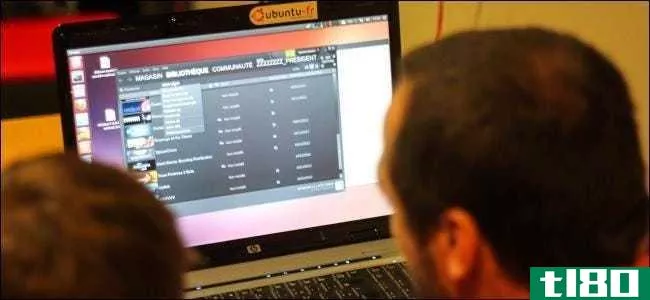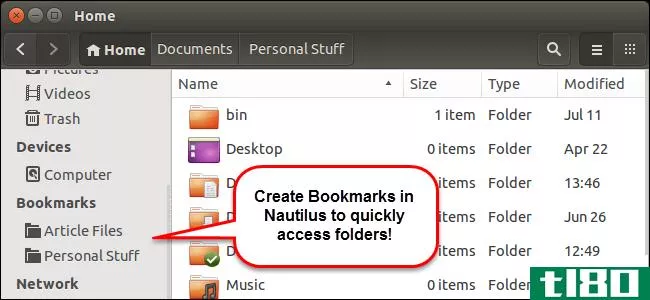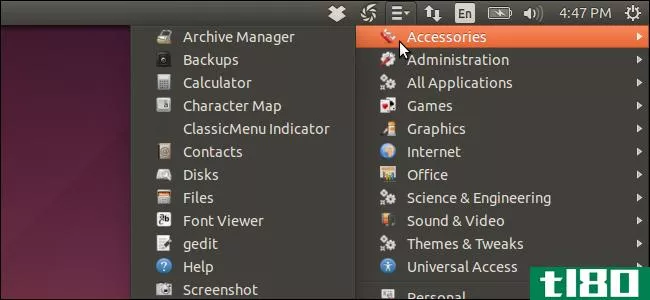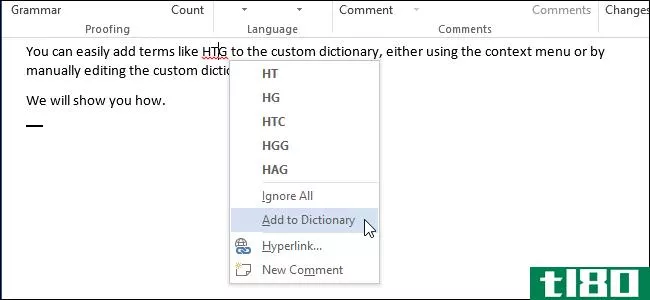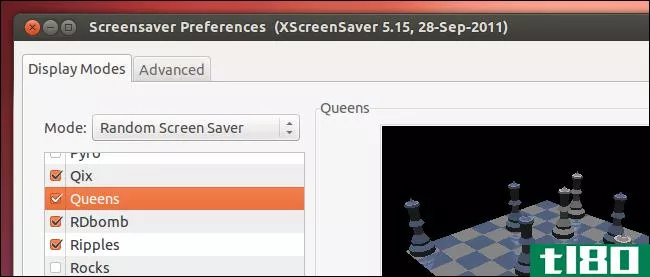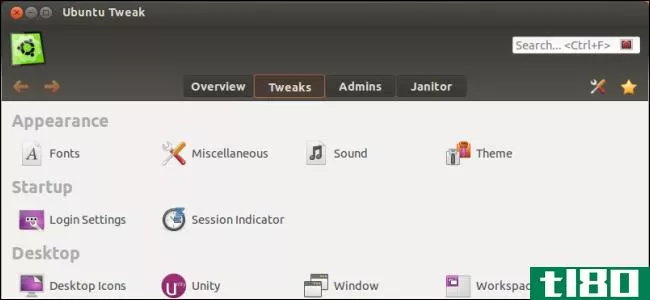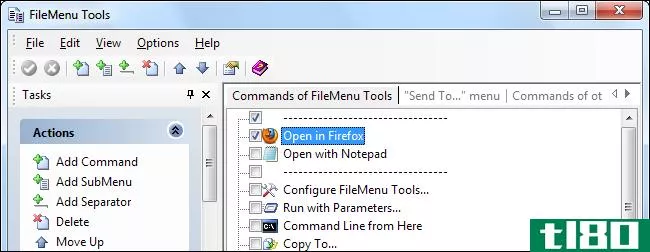如何轻松地添加自定义右击选项到ubuntu的文件管理器
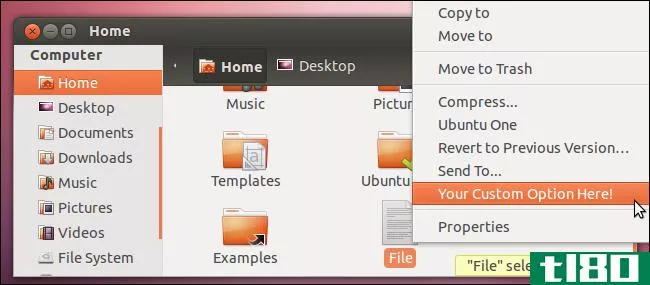
使用Nautilus操作可以轻松地、图形化地为Ubuntu的Nautilus文件管理器创建自定义上下文菜单选项。如果您不想创建自己的,可以安装Nautilus Acti*** Extra来获得一个特别有用的用户创建工具包。
Nautilus操作易于使用–比编辑Windows注册表添加Windows资源管理器上下文菜单选项简单得多。您真正需要做的就是命名您的选项并指定要运行的命令或脚本。
创造你自己的行动
从Ubuntu软件中心获取Nautilus操作配置工具,或运行此命令安装:
sudo apt-get install nautilus-acti***
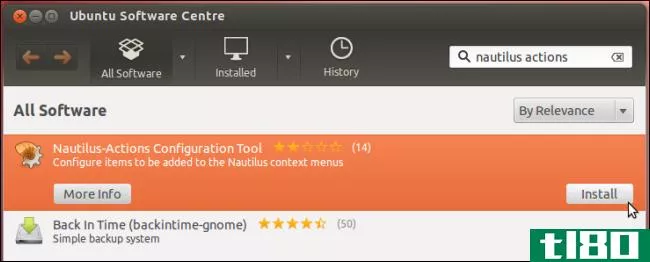
安装完后,退出并使用以下命令重新启动Nautilus文件管理器。您也可以按Alt+F2键,然后键入此命令,而不是在终端中运行该命令。
nautilus -q
安装Nautilus Acti***配置工具后,从仪表板启动它。
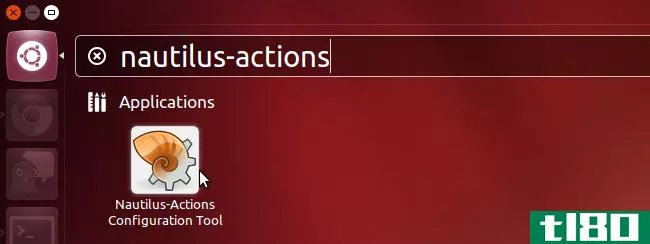
例行公事
Nautilus Acti***有很多选项可以使用,但是创建一个基本的action非常简单。例如,Thunar文件管理器(从Ubuntu软件中心或sudo apt get install Thunar安装,如果您愿意)有一个非常好的批量重命名工具。让我们创建一个操作,在Thunar的批量重命名工具中打开选定的文件,并将其与Ubuntu的文件管理器集成。
首先,单击工具栏上的“新建操作”按钮,并在“上下文标签”框中键入操作的名称。
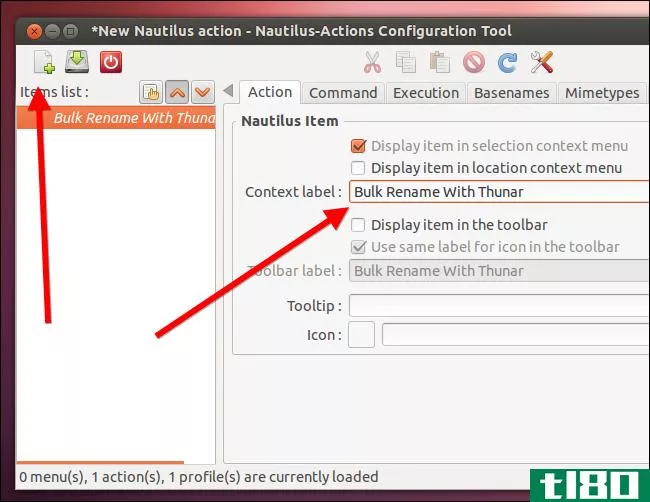
单击Command选项卡,在我们的示例中,在路径框-thunar-B中输入要使用的命令或脚本。您还应该在参数框中输入适当的参数-您可以单击图例按钮查看可以使用的参数列表。在这种情况下,我们希望%B参数为批量重命名工具提供一个以空格分隔的文件名列表。Nautilus Acti***向您展示了它将运行的命令的预览,这样您就知道您走上了正确的轨道。
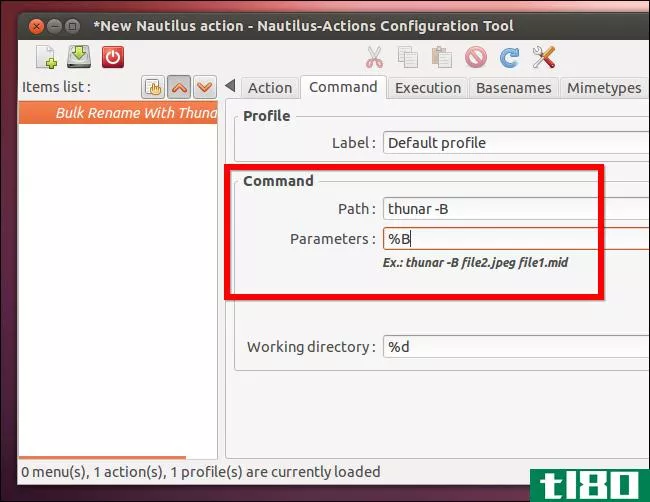
Nautilus Acti***提供了许多我们可以使用的选项,但在这种情况下它们是不必要的。单击工具栏上的保存按钮,您的操作将立即添加到Nautilus。右键单击Nautilus中的一些文件,您将在Nautilus操作子菜单中看到新操作。
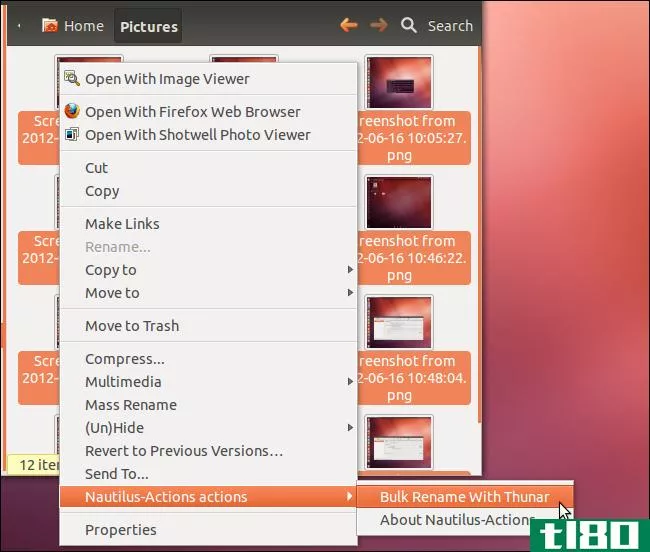
如果使用Thunar操作创建批量重命名,可以单击它,Thunar的批量重命名界面将打开(假设已安装),并自动选择文件。
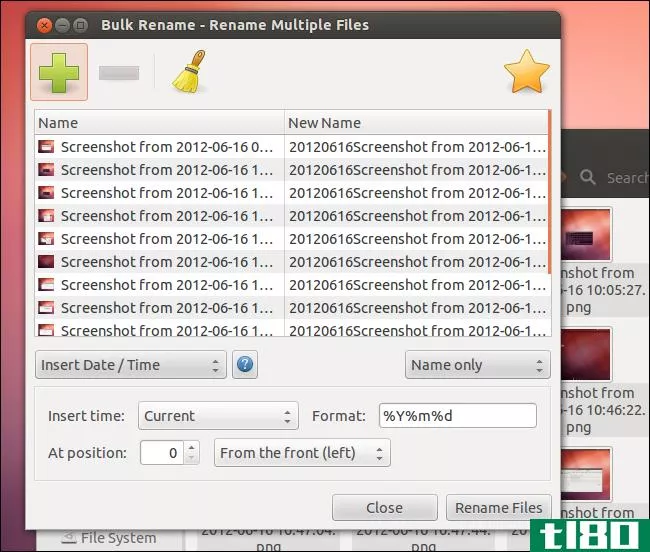
如果您不喜欢该子菜单,请单击Nautilus Acti*** Configuration Tool窗口中的Preferences按钮,然后取消选中“Create a root‘Nautilus Acti***’menu”选项。
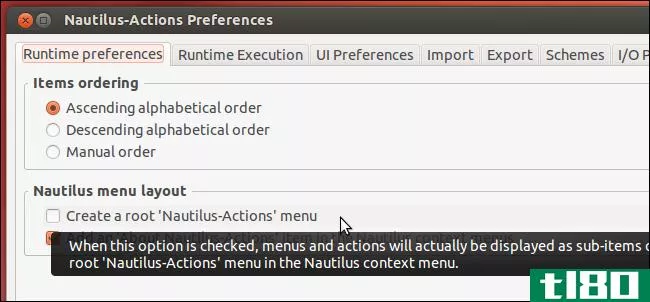
再次运行nautilus-q以重新启动nautilus后,子菜单将消失,您将在nautilus的主菜单中看到您的新选项。
高级选项
Nautilus Acti***在其其他选项卡上提供了更多配置选项。例如,您可以告诉Nautilus Acti***在终端中启动指定的命令。
默认情况下,所有文件和文件夹都会显示您的操作,但您可以匹配特定的mimetype(文件类型)、文件名、文件夹等。
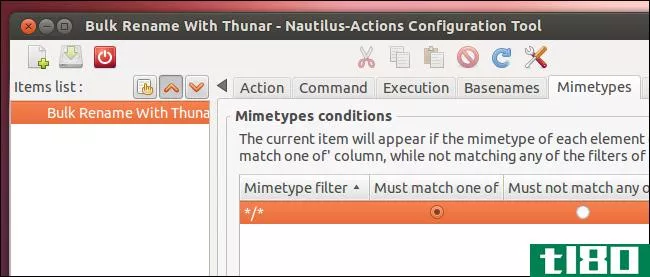
安装和使用预先创建的操作
要下载其他用户创建的一些特别有用的操作,请在系统上安装nautilus acti*** extra软件包:
sudo apt-add-repository ppa:nae-team/ppa sudo apt-get update sudo apt-get install nautilus-acti*** nautilus-acti***-extra
如果您只需要特定的操作,可以从PPA安装它们,而不是安装整个nautilus acti*** extra包。
在安装操作后退出并重新启动Nautilus:
nautilus -q
安装Nautilus Acti*** Extra后,您将在文件管理器的右键单击上下文菜单中找到许多新选项。某些操作在右键单击任何文件或文件组时出现(例如,批量重命名选项),而某些操作仅在右键单击特定类型的文件时出现(例如,图像或多媒体转换选项)。
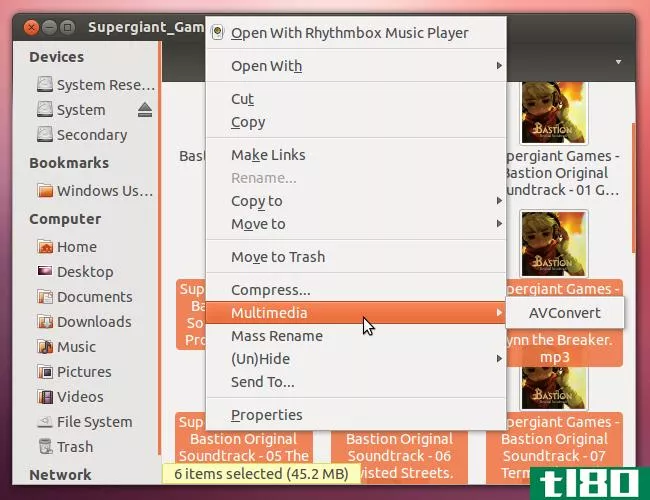
例如,设置徽标操作(也称为标志器)允许您将徽标应用到文件夹和文件中。此功能已从Nautilus的Nautilus属性对话框中删除,该对话框位于Nautilus版本3中。
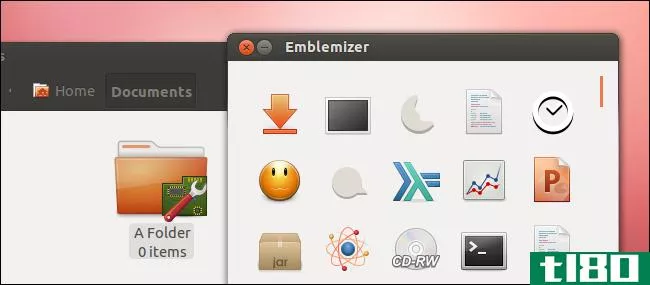
Nautilus Acti*** Extra包括许多其他工具,用于从高级搜索、以根用户身份编辑文本文件以及装载ISO文件等各种操作。如果您想从Nautilus的右键单击菜单中执行某些操作,很有可能此软件包中包含一个选项。
- 发表于 2021-04-12 09:22
- 阅读 ( 160 )
- 分类:互联网
你可能感兴趣的文章
使用这些工具自定义windows右键单击菜单
...更进一步。它将上下文菜单从框中取出,并使其成为一个文件管理器。它可以让你清理杂乱的东西,也可以增加一些处理文件和文件夹的选项。除此之外,添加您自己选择的程序、文件夹和路径。另外,通过“属性”对话框添加...
- 发布于 2021-03-16 06:25
- 阅读 ( 189 )
如何在ubuntulinux上管理启动程序
...您可能还想将自己喜欢的程序添加到启动过程中。下面是如何控制Ubuntu在登录时启动什么。 我们在Ubuntu20.04 LTS上用默认的GNOME桌面运行了这个过程。这些步骤在其他带有GNOME桌面的Linux发行版上是类似的,但是您可能需要在其他...
- 发布于 2021-04-01 17:50
- 阅读 ( 156 )
新的windows终端已经准备好了,这就是为什么它如此惊人
...hell。 使用windows10的内置SSH客户端,您也可以从Windows终端轻松启动SSH会话。 同时拆分多个壳的窗格 选项卡很好,但是如果您想同时看到多个shell环境呢?这就是Windows终端的窗格功能所在。 要创建新窗格,请按Alt+Shift+D。终端会...
- 发布于 2021-04-02 04:44
- 阅读 ( 216 )
如何让ubuntu看起来更像windows
多亏了ubuntu18.04lts中的gnomeshell桌面,现在可以在Ubuntu上获得一个Windows风格的任务栏了。如果你厌倦了Ubuntu的橙色主题,你也可以让主题看起来更像Windows。 我们不是在试图创造一个完美的模仿窗口在这里哪里的乐趣呢?相反,...
- 发布于 2021-04-05 22:57
- 阅读 ( 196 )
如何在ubuntu14.04中安装和使用macosx风格的桌面dock
...更多信息,请参阅Cairo Dock的第一步网页。还有一个关于如何使用和自定义Cairo Dock的完整教程。
- 发布于 2021-04-11 04:55
- 阅读 ( 150 )
如何直接从硬盘引导linux iso映像
...Archive Manager/file Roller图形应用程序打开ISO文件。在Nautilus文件管理器中,右键单击ISO文件,然后选择“使用存档管理器打开”。 找到内核文件和initrd映像。如果您使用的是Ubuntu ISO文件,您会在casper文件夹中找到这些文件-vmlinuz文...
- 发布于 2021-04-11 06:29
- 阅读 ( 190 )
使用这些工具来更改从ubuntu和gnome中删除的设置
...上右键单击图标时出现的“快速列表”,并添加在Nautilus文件管理器中右键单击文件时出现的脚本。ubuntutweak还集成了一个“看门人”工具,可以删除不必要的文件,比如你下载的软件包的缓存来释放空间。 如果您曾经在WindowsX...
- 发布于 2021-04-11 07:25
- 阅读 ( 178 )
初学者:如何在ubuntu14.04的nautilus(文件)中添加书签
Nautilus包含一些预定义的书签,可以快速方便地访问一些常用文件夹,如音乐和图片,以及USB闪存驱动器和网络位置等设备。您可以添加自定义书签以快速访问经常使用的文件夹。 Nautilus中的默认书签位于左窗格中,作为位置(...
- 发布于 2021-04-11 07:51
- 阅读 ( 101 )
如何在ubuntu14.04中安装和启动经典的gnome菜单
...面环境,它以前是Ubuntu的一部分。 我们之前向您展示了如何完全切换到Gnome桌面环境。但是,如果您只需要经典的Gnome菜单,您可以使用ClassicMenu指示器轻松地将其添加到Unity桌面环境中。此工具包括所有应用程序和经典菜单的结...
- 发布于 2021-04-11 09:05
- 阅读 ( 137 )